主页 > 经验 >
如何提高电脑拷贝速度方法技巧 电脑拷贝到u盘速度慢怎么解决
如何提高电脑拷贝速度方法技巧 电脑拷贝到u盘速度慢怎么解决 U盘的方便性大家众所周知,随着U盘的广泛使用,也出现了一系列的问题,比如人们在出行时要拷贝一些视频,常常会花费很长的时间,速度上很慢,让用户们为此等待很长时间而感到很郁闷,U盘拷贝快慢成了一大问题,针对这一问题,我来帮助大家提高U盘的拷贝速度。
快速拷贝U盘数据的具体步骤:
1、打开“计算机(我的电脑)”,右键点击u盘的盘符,在出现的菜单下点击“属性”;接着出现的U盘属性设置窗口中,单击“硬件”标签,并在对应的标签页面中双击U盘名称;如下图所示:
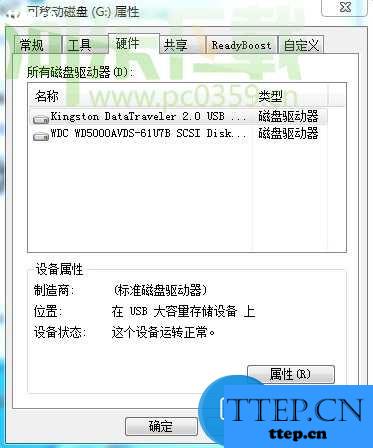
2、在接下来u盘的属性窗口下点击“策略”,选中“更好的性能”后点击确认按钮;如下图所示:
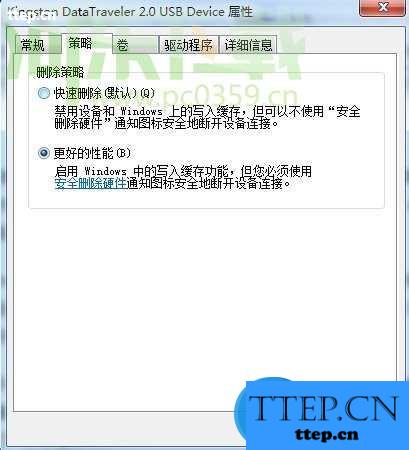
通过这一操作可以改变u盘拷贝数据速度的原因是:Windows系统在执行复制或剪切操作时,都需要先将内容保存到缓存中,然后才能写入到U盘中,因 此缓存空间的大小直接影响着复制、粘贴操作的速度;但是经过这样的设置后,在移除u盘的时候必须通过系统任务栏中的“安全删除硬件”功能来完成,否则的话 U盘的使用寿命将大大缩短。
这一系列的操作就可以巧妙的帮助你解决U盘拷贝慢的问题,同时帮你节省了时间。
快速拷贝U盘数据的具体步骤:
1、打开“计算机(我的电脑)”,右键点击u盘的盘符,在出现的菜单下点击“属性”;接着出现的U盘属性设置窗口中,单击“硬件”标签,并在对应的标签页面中双击U盘名称;如下图所示:
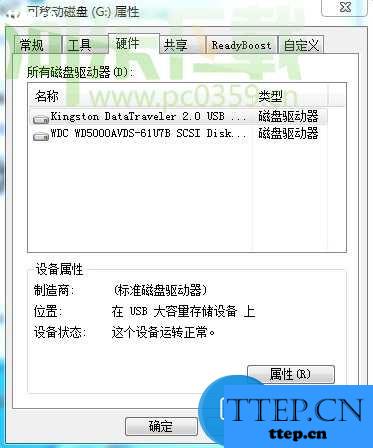
2、在接下来u盘的属性窗口下点击“策略”,选中“更好的性能”后点击确认按钮;如下图所示:
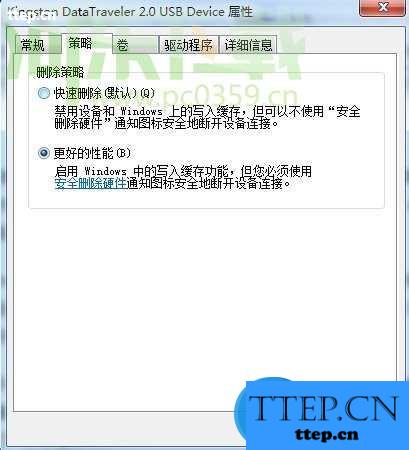
通过这一操作可以改变u盘拷贝数据速度的原因是:Windows系统在执行复制或剪切操作时,都需要先将内容保存到缓存中,然后才能写入到U盘中,因 此缓存空间的大小直接影响着复制、粘贴操作的速度;但是经过这样的设置后,在移除u盘的时候必须通过系统任务栏中的“安全删除硬件”功能来完成,否则的话 U盘的使用寿命将大大缩短。
这一系列的操作就可以巧妙的帮助你解决U盘拷贝慢的问题,同时帮你节省了时间。
- 最近发表
- 赞助商链接
